Een van de meest gebruikte apps ter wereld, de YouTube-app is een deur naar schijnbaar onbeperkte inhoud. Laten we eerlijk zijn. Er is vrijwel niemand ter wereld die nog nooit van YouTube heeft gehoord.
Als u online een video bekijkt, is dit hoogstwaarschijnlijk een YouTube-video. In YouTube kunnen gebruikers verschillende dingen doen, zoals een kanaal maken en hun video's over elk onderwerp uploaden, of ze kunnen elke inhoud of game live streamen terwijl ze hun ervaringen delen.
Verschillende soorten video's geüpload door verschillende soorten verschillende gebruikers zoals jij en ik. Het is een handige app om roem en geld te vergaren. Je kunt video's vinden die betrekking hebben op verschillende gebieden, zoals onderwijs, technologie, gamen, koken en nog veel meer.
YouTube-abonnementen
Er zijn twee soorten gebruikers op YouTube. Het zijn YouTube premium geabonneerde gebruikers en gewone YouTube-gebruikers zonder enige vorm van abonnement. Gebruikers met een YouTube premium-abonnement genieten van veel verschillende voordelen.
Deze voordelen omvatten het genieten van miljoenen muziek en liedjes zonder onderbroken te worden door advertenties, nummers downloaden op het apparaat om offline te luisteren, of afspelen op de achtergrond gebruiken om muziek te blijven afspelen tijdens het gebruik andere apps.
Een video uitschakelen bij het afsluiten van YouTube
Eerst zullen we het hebben over de stappen die je moet nemen om de YouTube-app te verlaten.
Te volgen stappen om YouTube te verlaten zonder abonnement
- Open de YouTube-app.
- Selecteer een video naar keuze
- Klik op de afspeelknop
- Als u de video moet stoppen voordat deze is voltooid, klikt u eerst op uw scherm of tikt u op uw scherm, de play knop is zichtbaar en als u erop klikt, wordt de video gesloten en als u de YouTube-app sluit, kunt u afsluiten door de video.
- Als je na het bekijken van de video het afspelen van video wilt uitschakelen terwijl je YouTube verlaat, sluit je de app direct.

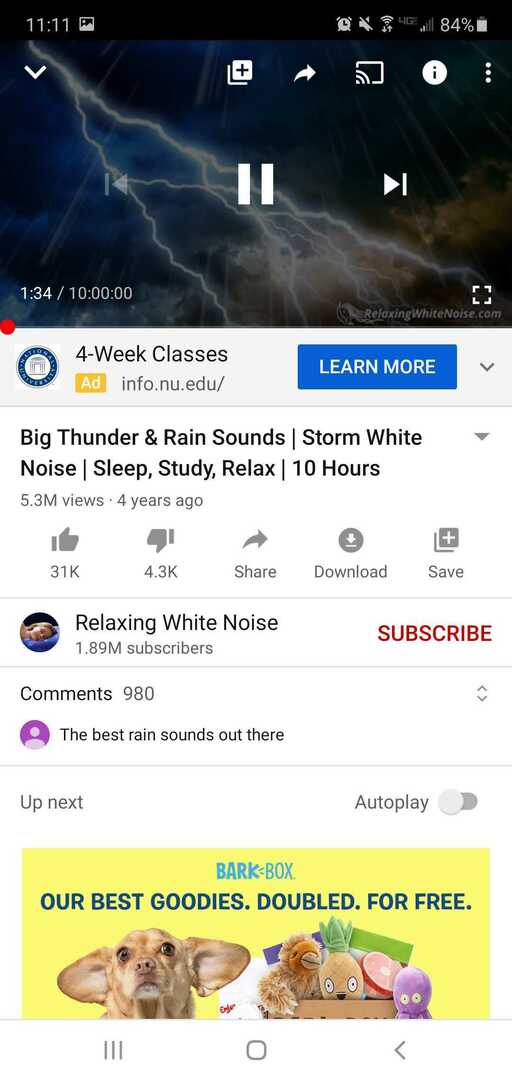
Premium gebruikers van YouTube
Zoals eerder besproken, hebben premium gebruikers van YouTube veel voordelen. Een van de essentiële voordelen waarvan we op de hoogte moeten zijn, is de afspeeloptie op de achtergrond. Dit is een essentiële YouTube-functie. Volgens deze functie kun je naar nummers luisteren of video op de achtergrond afspelen terwijl je andere apps gebruikt. Dus om video uit te schakelen terwijl je YouTube afsluit, moet je de functie voor afspelen op de achtergrond uitschakelen.
Afspeelfunctie op de achtergrond uitschakelen
De stappen om de functie voor afspelen op de achtergrond uit te schakelen, worden hieronder besproken:
- Open de YouTube-app.
- Tik op je avatar, die zich in de rechterbovenhoek van het scherm bevindt.
- Tik op Instellingen.
- Tik op Achtergrond en downloads
- Tik op de optie Afspelen.
- Tik op uit om de optie voor afspelen op de achtergrond helemaal uit te schakelen.

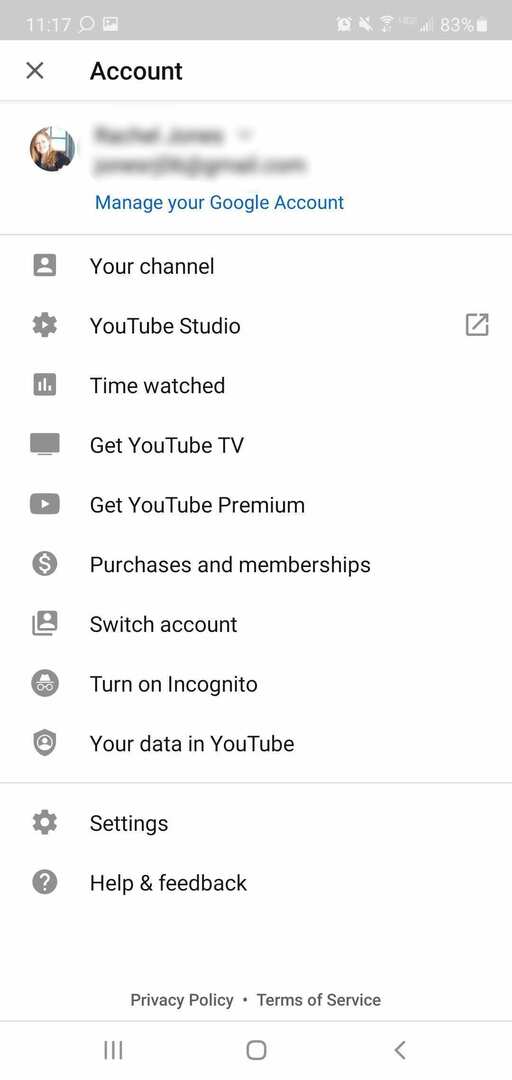
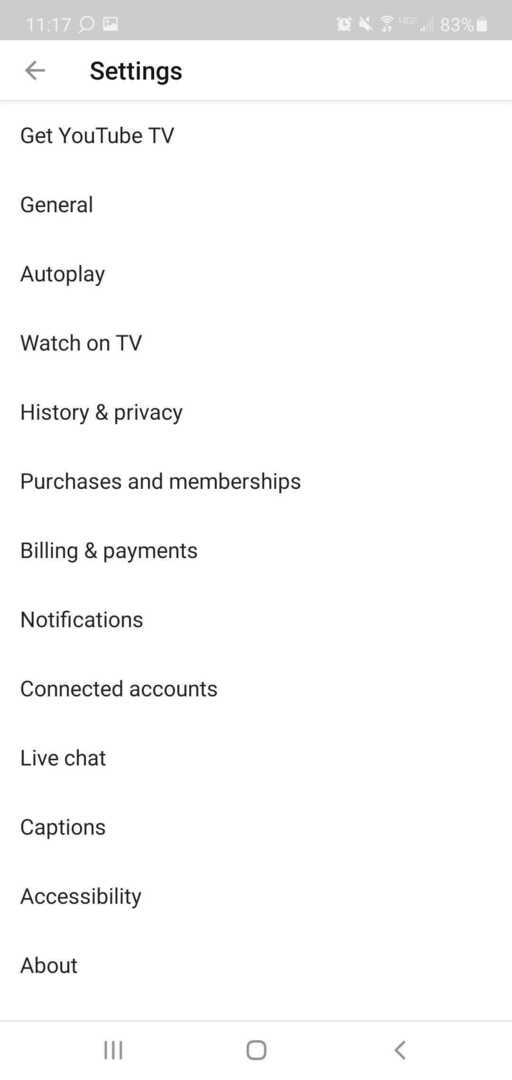
Premium-gebruikers die Android gebruiken, kunnen deze stappen gebruiken om de optie Achtergrond afspelen volledig uit te schakelen. Door de afspeeloptie op de achtergrond volledig uit te schakelen, voorkom je dat de video op de achtergrond wordt afgespeeld nadat je de YouTube-app hebt afgesloten. Volg dan de hieronder beschreven stappen om video uit te schakelen bij het verlaten van de YouTube-app.
Te volgen stappen om YouTube te verlaten voor premiumgebruikers
- Open de YouTube-app.
- Selecteer een video naar keuze
- Klik of tik op de afspeelknop.

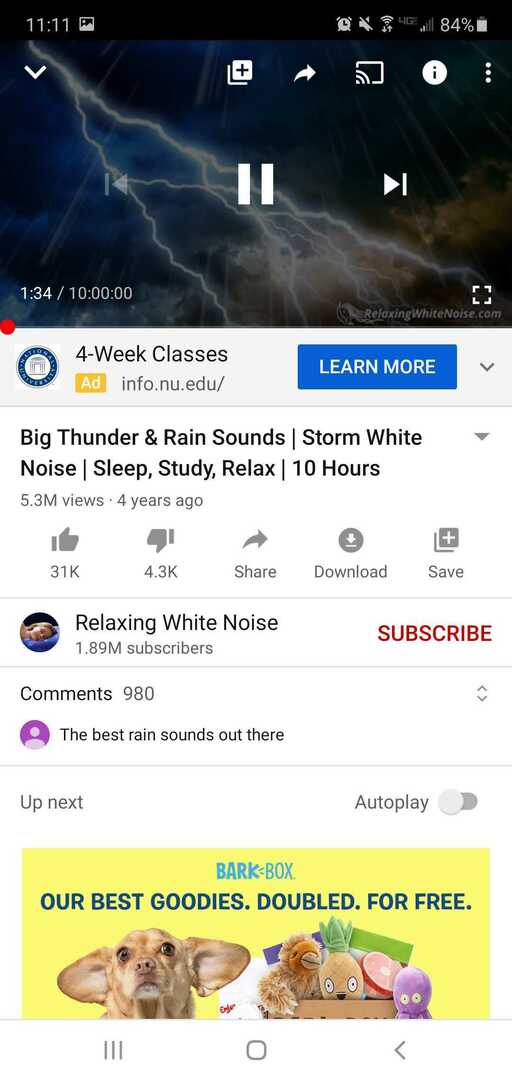
Als u de video wilt stoppen voordat deze is voltooid, klikt u eerst op uw scherm of tikt u op uw scherm, de afspeelknop is zichtbaar en als u erop klikt, wordt de video gesloten en als u de YouTube-app sluit, kunt u de app afsluiten door de video.
Nadat u de video volledig hebt bekeken, moet u het afspelen van video uitschakelen terwijl u YouTube verlaat door de app direct te sluiten.
De hierboven beschreven stappen zijn meestal voor Android-gebruikers. Je kunt de stappen volgen om video uit te schakelen terwijl je de YouTube-app afsluit. Ik hoop dat deze tutorial je kan helpen de YouTube-app te verlaten door video volledig uit te schakelen.